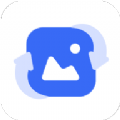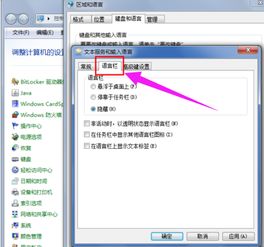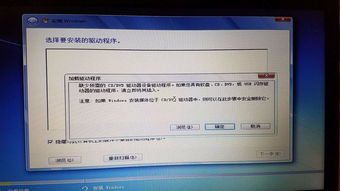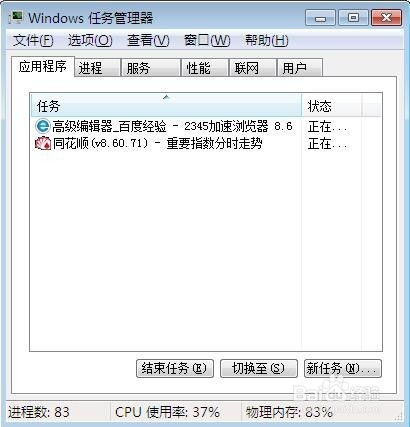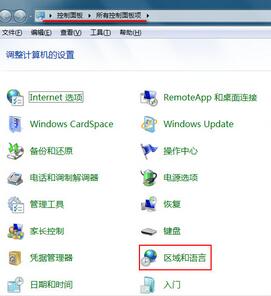如何在Win7中找回消失的文件夹选项?
当Windows 7系统的用户发现文件夹选项突然消失时,可能会感到困惑和不安。文件夹选项是Windows资源管理器中的一个重要功能,它允许用户更改文件夹的视图设置、文件搜索选项等。如果这一功能消失,将给用户的文件管理带来诸多不便。幸运的是,有多种方法可以帮助用户找回消失的文件夹选项。

一种简单且直接的方法是,通过资源管理器中的“组织”菜单找回文件夹选项。首先,双击计算机图标,然后在右上角找到并点击“组织”。这时会出现一个下拉菜单,用户只需点击“文件夹和搜索选项”,即可恢复该功能。但需要注意,如果“文件夹和搜索选项”呈灰色,表示此方法无法直接使用,用户需尝试其他方法。

针对“文件夹和搜索选项”呈灰色不可用的情况,用户可以通过修改组策略编辑器来恢复文件夹选项。首先,按下“Win + R”快捷键打开运行窗口,输入“gpedit.msc”并点击“确定”按钮。这会打开组策略编辑器,用户需要在左侧依次展开“本地计算机策略→用户配置→管理模板→Windows组件→Windows资源管理器”。接着,在右侧窗口中找到“从‘工具’菜单删除‘文件夹选项’菜单”选项,双击打开。在弹出的属性对话框中,用户会看到该选项已被设置为“已启用”,导致“文件夹选项”被屏蔽。此时,用户只需将选项更改为“未配置”或“已禁用”,然后点击“确定”按钮,即可恢复文件夹选项。

除了上述方法,用户还可以通过Windows资源管理器的“工具”选项卡找回文件夹选项。但有时候,“工具”选项卡也可能消失。针对这种情况,用户可以通过“组织”菜单的“文件夹和搜索选项”来找回,前提是该选项未被禁用。如果“组织”菜单中也没有“文件夹和搜索选项”,用户就需要采用之前提到的修改组策略编辑器的方法。

此外,如果文件夹选项的某些特定选项(如位置选项)消失,可能是操作系统的设置或文件夹本身的属性设置引起的。用户可以尝试使用Windows 7提供的“文件夹选项”功能来恢复这些选项。首先,按下“Win + E”键打开资源管理器,然后点击“工具”选项卡(如果可用),选择“文件夹选项”。在弹出的对话框中,点击“查看”选项卡,找到“高级设置”部分。在这里,用户可以检查并勾选“始终显示文件夹的位置”选项,然后点击“应用”和“确定”按钮保存更改。如果“工具”选项卡不可用,用户则需要先通过组策略编辑器恢复“文件夹选项”,然后再进行上述操作。
如果以上方法都无法解决问题,用户还可以尝试修改注册表来恢复文件夹选项。但请注意,在修改注册表之前,务必先备份注册表以防止意外发生。要修改注册表,用户可以按下“Win + R”键打开运行对话框,输入“regedit”并点击“确定”按钮打开注册表编辑器。在编辑器中,导航到以下路径:HKEY_CLASSES_ROOT\Directory\shell\cmd。在cmd键下,找到一个名为“Extended”的子键(如果不存在,可以右键点击cmd键选择“新建”->“键”,然后将新建的键命名为“Extended”)。接着,在Extended子键下找到或新建一个名为“Position”的子键。最后,在Position子键上查找一个名为“HideBasedOnVelocityId”的字符串值(如果存在),右键点击它并选择“删除”来删除它。完成这些步骤后,关闭注册表编辑器并重新打开文件夹属性,应该能够看到丢失的选项已经恢复。
除了找回文件夹选项,用户还需要注意防止文件夹和文件丢失的问题。如果文件突然从Windows电脑中消失,可能是因为它们被隐藏了。隐藏文件夹不会从电脑中删除,但会变得不可见。用户可以通过控制面板的“外观和个性化”选项下的“文件资源管理器”来取消隐藏这些文件夹。具体步骤是:点击“开始”按钮,选择“控制面板”>“外观和个性化”,然后单击“文件资源管理器选项”下的“显示隐藏文件和文件夹”按钮。在隐藏文件和文件夹的下拉菜单中选择“显示隐藏的文件、文件夹和驱动器”,然后取消选中“隐藏受保护的操作系统文件”文件框。
如果隐藏文件列表中也没有丢失的文件,用户可以考虑从备份中还原文件。如果曾经为Windows文件创建过备份,那么从备份中恢复丢失的文件将是一种简单而有效的方法。用户可以在控制面板的“系统和安全”下找到“备份和还原(Windows 7)”选项,然后单击“还原我的文件”按钮来查找和还原丢失的文件。
此外,如果用户在Windows上创建了还原点,则可以使用以前的版本来找回从Windows 7桌面和其他位置消失的文件。以前的版本是系统自动保存为卷影副本的文件和文件夹的副本,用户可以使用它来恢复永久删除的文件。具体操作是:启动“Windows文件资源管理器”,找到包含要找回的丢失文件夹的文件夹,右键单击它并选择“属性”>“还原以前的版本”。在文件版本列表中,选择要“还原”的版本即可。
如果以上方法都无法找回丢失的文件,用户可以考虑使用可靠的数据恢复工具来恢复丢失的数据。傲梅恢复之星是一种强大的数据恢复工具,它支持恢复数百种文件类型,包括办公文档、图片、视频、照片、档案等。除了本地磁盘,该工具还能够从外部硬盘、USB、SD、HDD、SSD和其他数据存储设备恢复数据。它适用于多个Windows版本,如Windows 11、10、8和7等。用户只需在电脑上下载安装运行傲梅恢复之星,选择丢失数据的磁盘/分区,然后单击“开始扫描”。扫描完成后,用户将看到已删除和丢失的文件列表,选择需要的数据并单击“恢复”按钮即可。
总的来说,当用户发现Windows 7系统的文件夹选项消失时,不必过于担心。通过上述方法,用户可以轻松找回文件夹选项并恢复文件管理的便捷性。同时,为了防止文件丢失和损坏,用户应该定期备份重要数据并使用可靠的数据恢复工具来保护数据安全。
- 上一篇: 重阳糕的制作方法是什么?
- 下一篇: 如何观看2021年《开学第一课》完整版回放
-
 Win7系统语言栏消失?快速找回方法大揭秘!资讯攻略11-26
Win7系统语言栏消失?快速找回方法大揭秘!资讯攻略11-26 -
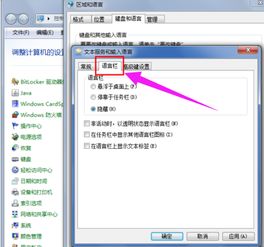 Win7系统语言工具栏消失了怎么办?资讯攻略11-29
Win7系统语言工具栏消失了怎么办?资讯攻略11-29 -
 Win7电脑桌面图标突然消失?别急,这里有快速恢复的方法!资讯攻略10-31
Win7电脑桌面图标突然消失?别急,这里有快速恢复的方法!资讯攻略10-31 -
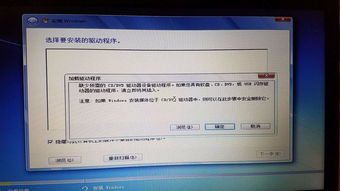 Windows 7系统桌面回收站不见了怎么找回?资讯攻略11-01
Windows 7系统桌面回收站不见了怎么找回?资讯攻略11-01 -
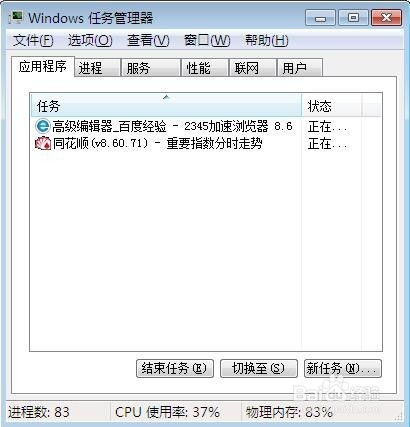 轻松找回Win7系统右下角消失的小喇叭音量图标资讯攻略10-29
轻松找回Win7系统右下角消失的小喇叭音量图标资讯攻略10-29 -
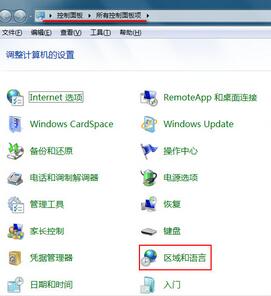 Win7输入法图标失踪?快速找回秘籍!资讯攻略11-23
Win7输入法图标失踪?快速找回秘籍!资讯攻略11-23